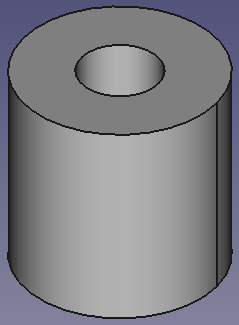Part Tube/es: Difference between revisions
No edit summary |
No edit summary |
||
| Line 37: | Line 37: | ||
==Propiedades== |
==Propiedades== |
||
* Por medio del [[Property_editor |
* Por medio del [[Property_editor/es|Editor de propiedades]]: |
||
** '''Altura:''' Selecciona la altura (por defecto es 10 mm). |
** '''Height o Altura:''' Selecciona la altura (por defecto es 10 mm). |
||
** '''Radio interior:''' Selecciona el radio interior (por defecto es 2 mm). |
** '''Inner radius o Radio interior:''' Selecciona el radio interior (por defecto es 2 mm). |
||
** '''Radio exterior:''' Selecciona el radio exterior (por defecto es 5 mm). |
** '''Outer radius o Radio exterior:''' Selecciona el radio exterior (por defecto es 5 mm). |
||
** '''Placement o Localización:''' Especifica la orientación y la posición de la caja en el espacio 3D. Ver [[Placement | Placement]]. El punto de referencia es la esquina inferior izquierda frontal de la caja. |
** '''Placement o Localización:''' Especifica la orientación y la posición de la caja en el espacio 3D. Ver [[Placement | Placement]]. El punto de referencia es la esquina inferior izquierda frontal de la caja. |
||
** '''Label:''' |
** '''Label o Etiqueta:''' Es el nombre dado a la operación. Este nombre puede ser cambiado si es conveniente. |
||
Revision as of 15:11, 24 May 2021
|
|
| Menu location |
|---|
| Part → Primitives → Create tube |
| Workbenches |
| Part |
| Default shortcut |
| None |
| Introduced in version |
| 0.19 |
| See also |
| None |
Descripción
El comando Tubo inserta un tubo en el documento activo. El tubo es geométricamente tratado como un corte de un cilindro más pequeño dentro de otro mayor. Por defecto, el comando insertará un tubo de 10 mm de altura con un radio exterior de 5 mm y un radio interior de 2 mm. Estos parámetros pueden ser modificados tras ser introducido el objeto.
Uso
Se puede crear un tubo:
- presionando el botón
Crea un Tubo en la barra de herramientas; o bien:
- usando el menú Pieza → Primitivas → Crear un tubo
Para editar el tubo:
- con cualquiera de las siguientes maneras:
- seleccionándolo en el árbol y pinchando encima con doble clic
- editando los parámetros en la caja de diálogo que aparece
- o usando el Editor de propiedades modificando sus propiedades para editar sus parámetros
Propiedades
- Por medio del Editor de propiedades:
- Height o Altura: Selecciona la altura (por defecto es 10 mm).
- Inner radius o Radio interior: Selecciona el radio interior (por defecto es 2 mm).
- Outer radius o Radio exterior: Selecciona el radio exterior (por defecto es 5 mm).
- Placement o Localización: Especifica la orientación y la posición de la caja en el espacio 3D. Ver Placement. El punto de referencia es la esquina inferior izquierda frontal de la caja.
- Label o Etiqueta: Es el nombre dado a la operación. Este nombre puede ser cambiado si es conveniente.
- Primitives: Box, Cylinder, Sphere, Cone, Torus, Tube, Create primitives, Shape builder
- Creation and modification: Extrude, Revolve, Mirror, Fillet, Chamfer, Make face from wires, Ruled Surface, Loft, Sweep, Section, Cross sections, 3D Offset, 2D Offset, Thickness, Projection on surface, Attachment
- Boolean: Make compound, Explode Compound, Compound Filter, Boolean, Cut, Fuse, Common, Connect, Embed, Cutout, Boolean fragments, Slice apart, Slice, XOR
- Measure: Measure Linear, Measure Angular, Measure Refresh, Clear All, Toggle All, Toggle 3D, Toggle Delta
- Getting started
- Installation: Download, Windows, Linux, Mac, Additional components, Docker, AppImage, Ubuntu Snap
- Basics: About FreeCAD, Interface, Mouse navigation, Selection methods, Object name, Preferences, Workbenches, Document structure, Properties, Help FreeCAD, Donate
- Help: Tutorials, Video tutorials
- Workbenches: Std Base, Arch, Assembly, CAM, Draft, FEM, Inspection, Mesh, OpenSCAD, Part, PartDesign, Points, Reverse Engineering, Robot, Sketcher, Spreadsheet, Surface, TechDraw, Test Framework
- Hubs: User hub, Power users hub, Developer hub